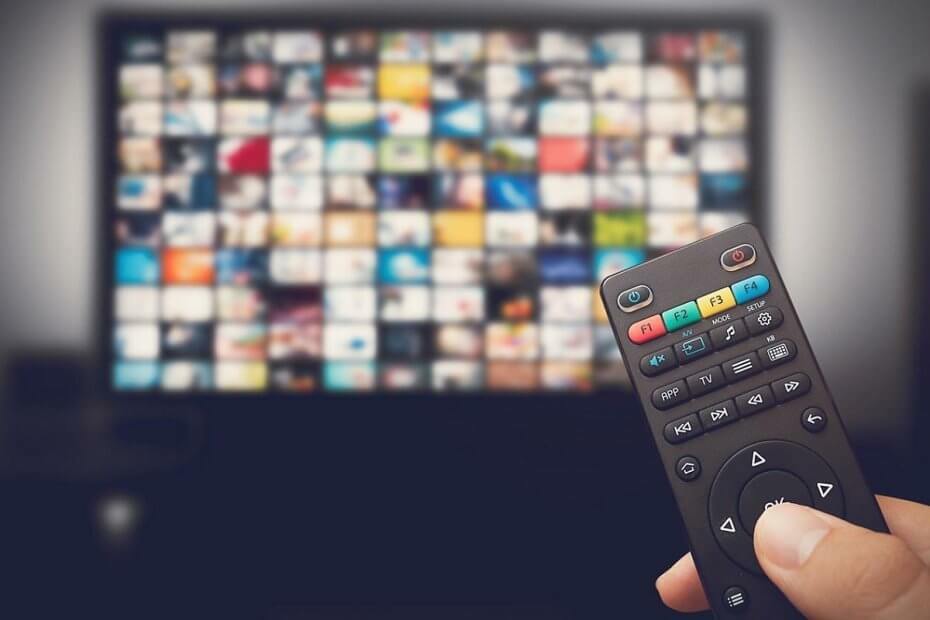
Bu yazılım, sürücülerinizi çalışır durumda tutar, böylece sizi yaygın bilgisayar hatalarından ve donanım arızalarından korur. Tüm sürücülerinizi şimdi 3 kolay adımda kontrol edin:
- DriverFix'i indirin (doğrulanmış indirme dosyası).
- Tıklayın Taramayı Başlat tüm sorunlu sürücüleri bulmak için.
- Tıklayın Sürücüleri güncelle yeni sürümleri almak ve sistem arızalarını önlemek için.
- DriverFix tarafından indirildi 0 okuyucular bu ay
Beğenin ya da beğenmeyin, hala yapım aşamasında olan birçok Disney Plus özelliği var. Bu, hemen hemen her yeni akış uygulamasında olur, ancak en azından Disney Play, kullanıcılara Simpsons'ın sonsuza kadar 16:9 geniş ekranda kalmayacağına dair güvence verir.
Disney's Plus tam ekran akış sorunlarının makul bir açıklaması var. The Simpsons'ın ilk bölümleri bunun için tasarlanmamıştı. geniş ekran. İlk günlerinde 4:3 en boy oranı eski tarz televizyonlar için endüstri standardıydı.
Bu nedenle, ilk 19 sezon mevcut 16:9 standardına dönüştürüldüğünde, görüntülerin bazı kısımlarını kaçırıyorsunuz. İyi haber şu ki, bölümleri kısa süre içinde orijinal 4:3 en boy oranlarına döndürmek için bir işlev bekliyoruz.
Ancak, bu gerçekleşene kadar uygulayabileceğiniz bazı şık numaralar var. Özellikle aboneler Frozen ve The Mandalorian başlıklarının tam ekranda düzgün bir şekilde yayınlanmadığından şikayet ettiklerinde büyük önem taşırlar.
Üst ve alt siyah çubuklar ya kesiliyor ya da çok yer kaplıyor ve bu küçük şeyler izleyicilerin deneyimini mahvedebilir.
Disney Plus akışını tam ekranda nasıl yapabilirim?
1. Bazı hızlı kontrolleri kullanın
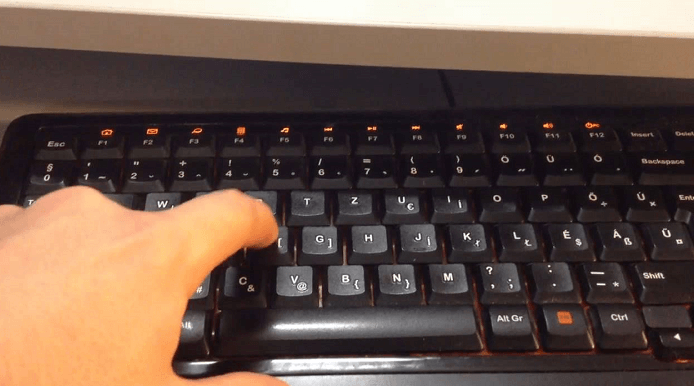
Benzer medya uygulamalarına yabancı değilseniz ve bir cihaza sahipseniz, işler hiç de karmaşık değildir. tuş takımı ekli. Bazı kullanışlı klavye kısayolları, Chromebook'lar dahil, desteklenen tüm PC'lerde ve dizüstü bilgisayarlarda çalışır.
Bu sefer basmanız yeterli F tam ekran moduna girmek ve Esc çıkışa doğru. Bu kısayollar kulağa ne kadar kullanışlı gelse de, klavye kontrollerinin şu anda telefonlarda ve tabletlerde Disney Plus Android uygulamasıyla çalışmadığını unutmayın.
Klavyenizin çalışma özelliği yok mu? Bunun yerine Android cihazınızı Windows 10 PC klavyesi olarak nasıl kullanacağınızı öğrenin.
2. Farklı bir akış cihazına geçin
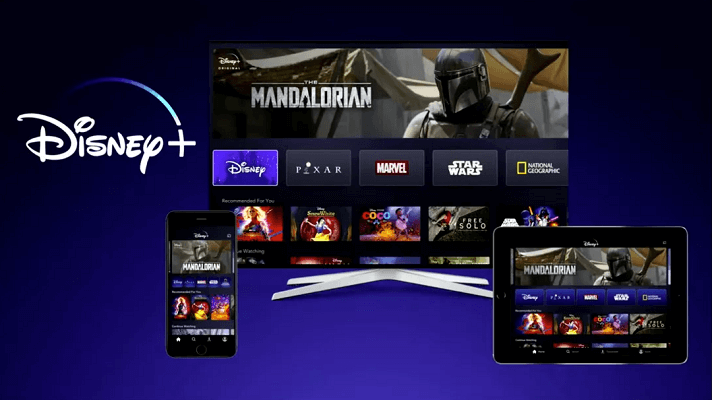
Bazen, 21:9 başlıkların (Disney Plus'taki çoğu filmde olduğu gibi) üstte ve altta çubuklar olabilir. Cihazınızın görüntüleyebileceği en boy oranıyla uyumlu değiller. Farklı bir uyumlu cihaza geçmeyi deneyin.
Tam boyutunun tadını çıkaramamanız hayal kırıklığı yaratıyor. ultra geniş monitör, ancak tabletinizde veya telefonunuzda işler farklı olabilir. Sadece bilgilerinizle giriş yapın ve daha iyi bir görüntüleme deneyiminin keyfini çıkarıp çıkaramayacağınıza bakın.
3. Ultra geniş tam ekran desteğiyle Chrome uzantısı ekleyin
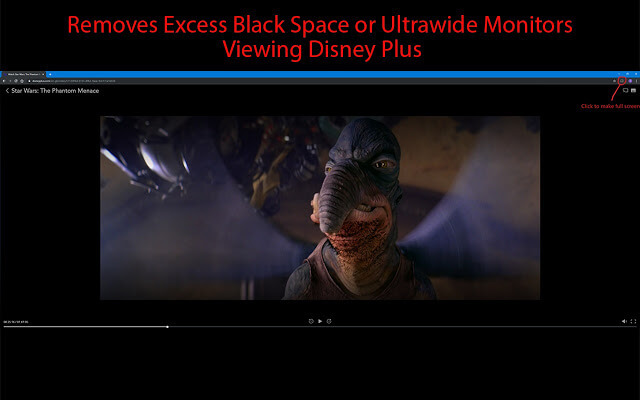
Bu uzantı, ultra geniş monitör kullananlar için önerilir. düğmeyi eklemeniz yeterli Chrome araç çubuğu ve Disney Plus videolarınızın tam ekran ölçeklendirmesini kolayca değiştirin.
Chrome'da Disney Plus Ultra Geniş Tam Ekran Desteği Ekleyin
4. Yeni güncellemeleri takip edin
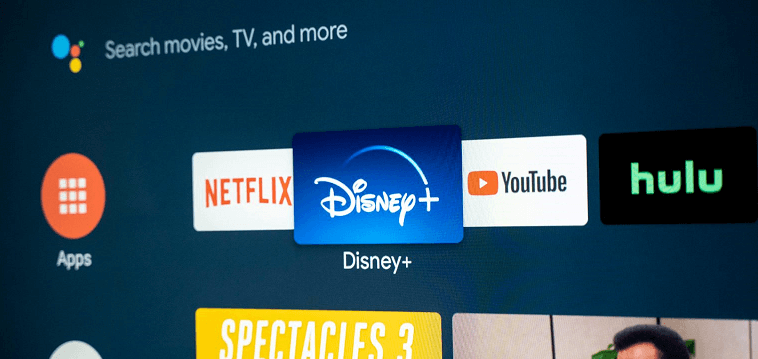
FXX'in eski Simpsons World uygulamasında 16:9 ve 4:3 en boy oranları arasında geçiş yapabilirsiniz. Hala bunu bekliyor olmamız biraz üzücü özellik Disney Plus'ta, ancak bu nedenle akış cihazınızın uygulama mağazasında güncellemeleri kontrol etmeniz önerilir.
Uzun istediğinde özellik sonunda ortaya çıkıyor, onu kaçıran sen olmak istemezsin. Daha az önemli değil, tam ekran akışını tekrar eğlenceli hale getirmenin yanı sıra, bu, kırpılan ve geniş bir ekranı kaplayacak şekilde genişletilen tüm bu bölümlerin bulanık görünümünü de düzeltmelidir.
Bu sorunu çözmek için başka önerileriniz varsa, diğer kullanıcıların da bunları deneyebilmesi için aşağıdaki yorumlar bölümünü kullanarak bize bildirin.
SONRAKİ OKUYUN:
- Amazon Fire Stick'i tam ekranda kullanamıyor musunuz? Bunu dene
- Steam Link tam ekrana geçmiyor mu? İşte çözüm
- DÜZELTME: YouTube tam ekranı tarayıcınızda çalışmıyor

![Disney Plus donuyor / arabelleğe almaya devam ediyor [Düzeltmek için 5 Adım]](/f/637db5884ededc4c7fda3b72f8601c01.webp?width=300&height=460)
